와이파이나 블루투스 같은 무선 신호는 공간이 넓어지거나 벽이 있으면 약해진다. 특히 와이파이는 한 대의 공유기에 여러 대의 기기가 연결이 되기 때문에 속도 저하를 체감할 수 있다. 이번에 리뷰할 제품은 Mesh Wi-Fi를 구축할 수 있는 공유기인 티피링크의 데코 E4이다.

구성품
티피링크의 Deco E4는 홈 메시 와이파이 환경을 구축하는 공유기로 듀얼 밴드로 된, AC1200 공유기이다.

패키징에는 기본으로 두 대의 공유기가 들어있다. 본체, 공유기 구분 없이 두 대 아무거나 다 본체로 사용 가능하다.

그래서 전원도 두 개가 들어있지만 케이블은 하나만 들어있다. 바로 본체로 연결하는 케이블이다. 다른 한 대는 무선으로 연결이 되니 케이블이 필요 없다.

데코 E4는 홈 메시 Wi-Fi를 구성하고, 이동 중에 끊기지 않게 공유기를 전환하는 심리스 로밍 등을 특징으로 2대 설치시 27평 이상의 공간을 커버하는 제품아다. 증폭기라고 하자니 조금 애매한데 하는 역할을 보면 와이파이 증폭기와 동일하다.
상세스펙
Wi-Fi 5
EEE802.11 ac/n/a 5GHz
IEEE 802.11 n/b/g 2.5GHz
AC1200
듀얼밴드 안테나
MU-MIMO
공유기모드, AP모드
퀄컴 프로세스
90.7 x 90.7 x 190mm
자녀보호, 기기 관리
이 외에도 어플을 통해 다양한 기능을 제공한다.
실제 사용으로 자세히 알아보자.
데코 E4 살펴보기

본체는 두 대이다. 최대 3대까지 연결 가능하다.

크기는 텀블러 정도 크기로 90.7x90.7x190mm이다. 일반적인 공유기처럼 넙적하지 않고 타워형이라 공간을 효율적으로 쓸 수 있다.

상단 디자인이 꽤 인상적이었다. P모양으로 되어 있어서 TP링크가 잘 표현된 느낌. 기기의 열은 상하단으로 배출하는 구조이다.

하단에는 전원 케이블이 들어갈 수 있게 홈이 파여져있고 미끄럼방지 패드도 붙어 있다.

안쪽에는 리셋버튼이 있는데 여기저기 찾을 필요 없고 디자인에도 영향을 미지지 않아 편하고 예쁘다.

데코 E4의 포트는 기기당 두 개씩 구성되어있다. 10/100Mbps를 지원하고 RJ45는 WAN, LAN 구분이 없어서 인터넷선 연결시 고민하지 않고 아무데나 꽂으면 된다.

보통의 공유기는 WAN이 노란색이지. 회색으로 깨끗한게 심미적으로 참 예쁘다.


데코 E4 설치하기
통신사 공유기가 있어도 사용이 가능하다. 그대로 연결해주면 된다. 먼저 스마트폰에 앱스토어, 구글플레이에서 TP-Link Deco 어플을 설치하고 실행하자.


스크롤을 내리면 조금 밑에 E시리즈에 E4가 있다.
설치는 생각보다 쉽다. 공유기 설정의 시간이 조금 걸릴뿐이다. 어플에서 단계별로 잘 설명해주니 천천히 따라하기만 하면 된다.
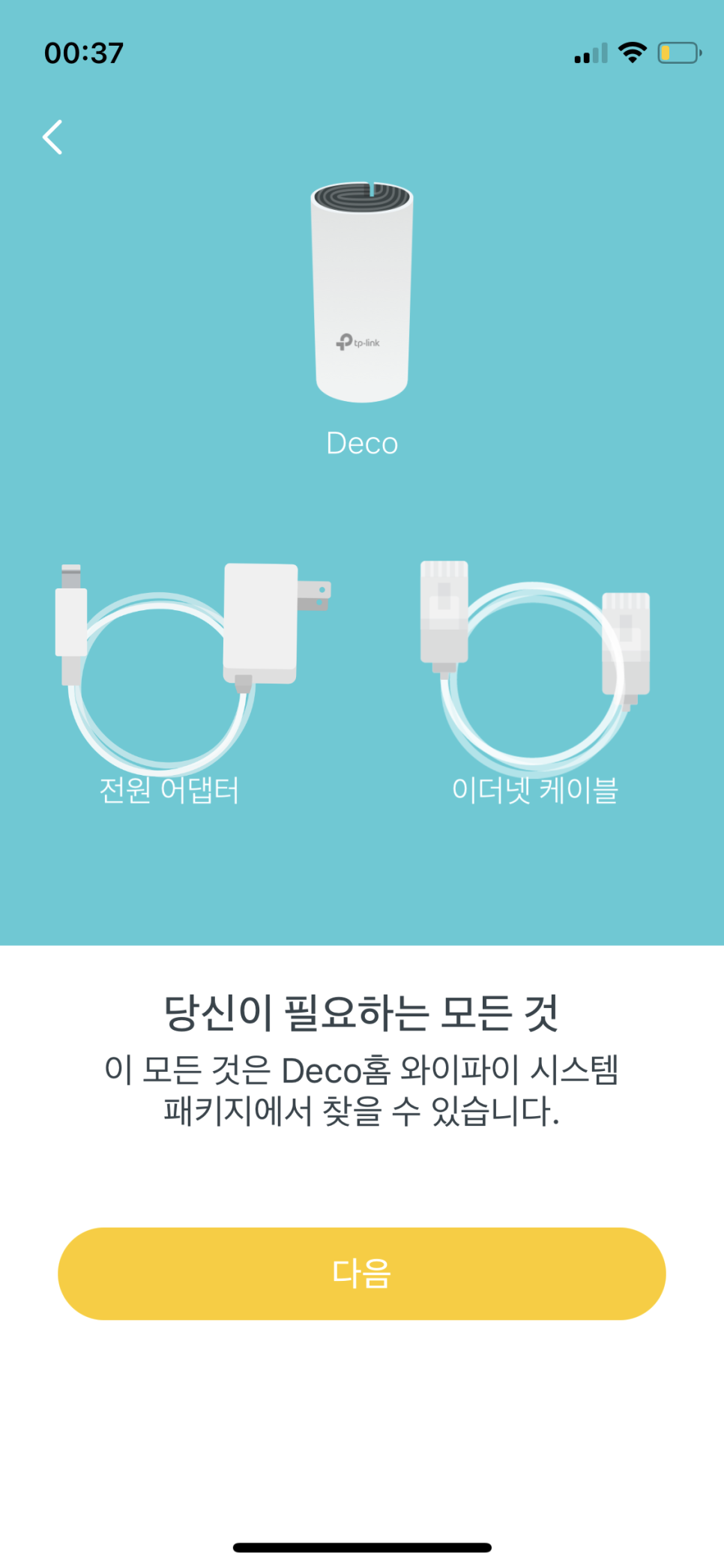

먼저 전원과 인터넷 케이블을 연결한다. 위 그림은 공유기가 없는 경우이고 통신사 공유기가 있다면 오른쪽 사진에서 벽면대신 통신사 공유기에 남는 포트에 연결하면 된다. 즉, 데코 E4는 통신사 공유기를 거쳐서 인터넷 신호를 받는 것이다. 그리고 그 신호를 나머지 E4로 보내서 신호를 공유하는 것이고. 일종의 와이파이 증폭기이다.

전원을 키고 2분 정도 기다려야한다. 상단의 LED인디케이터가 형광빛의 노란색이 파란색으로 깜빡거리면 설치준비 완료.




기기 하단에 쓰여진 기기 아이디를 보고 Wi-Fi에 연결한다.
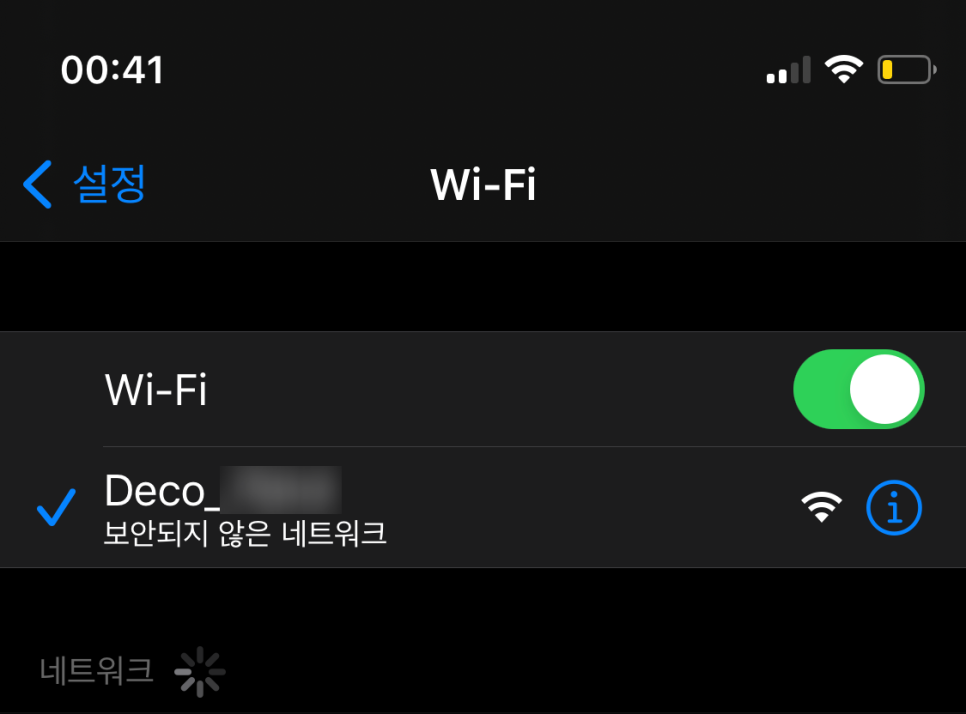
사실 E4 밑에 이름 몰라도 연결될 이름 앞에 Deco가 표시되어 있어서 쉽게 찾는다.



그러면 어플이 열심히 일을 한다. 어디다 뒀는지 각자 설치 장소에 맞게 설정해주면 라우터 역할을 할 첫번째 E4와 두번째 E4를 구분할 수 있다. 일반적인 경우 다른 설정은 건드리지 않는다.

또 어플이 열일을 하고 나면 다른 DECO를 추가할지, 작업을 완료할지 묻는데 당연히 추가. 가끔 컴퓨터들은 참 멍청하다는 생각을 한다.



두 대를 연결해서 쓸 것이기 때문에 설치 장소의 규모를
묻는 설정이 나온다. 설치 장소의 규모를 고려하여 선택하면 된다.

우리집은 46평인데 통신사 공유기는 당연히 거실에 있다. (빨간점) 하지만 반투명 검정색이 칠해진 부분은 와이파이 사각지대이다. 끔찍하다. 그 중 내 방은 왼쪽 끝방의 네모칸인데 5GHz는 두칸 밖에 안 잡히고 2.4GHz는 속도가 엄청 느리다.

그래서 내 방에서 거실쪽과 통신사 공유기 바로 옆에 E4를 설치했다.

딱이다. 설치 후 마음이 편안해졌다. 와이파이 연결도 잘 됐다. 다만 유선이 10/100Mbps라서 그런지 속도가 잘 나오진 않았다. 그래도 사용하는데 지장은 없는 60Mpbs정도는 나왔다. 이전에는 2.4GHz가 30Mbps, 5GHz가 60Mpbs인데 상당히 불안정했다.



Deco 어플에서는 현재 접속중인 기기를 볼 수 있다. 우선 순위를 설정하여 속도가 느려지지 않게도 할 수 있고 대역폭 설정으로 속도 조절도 된다.
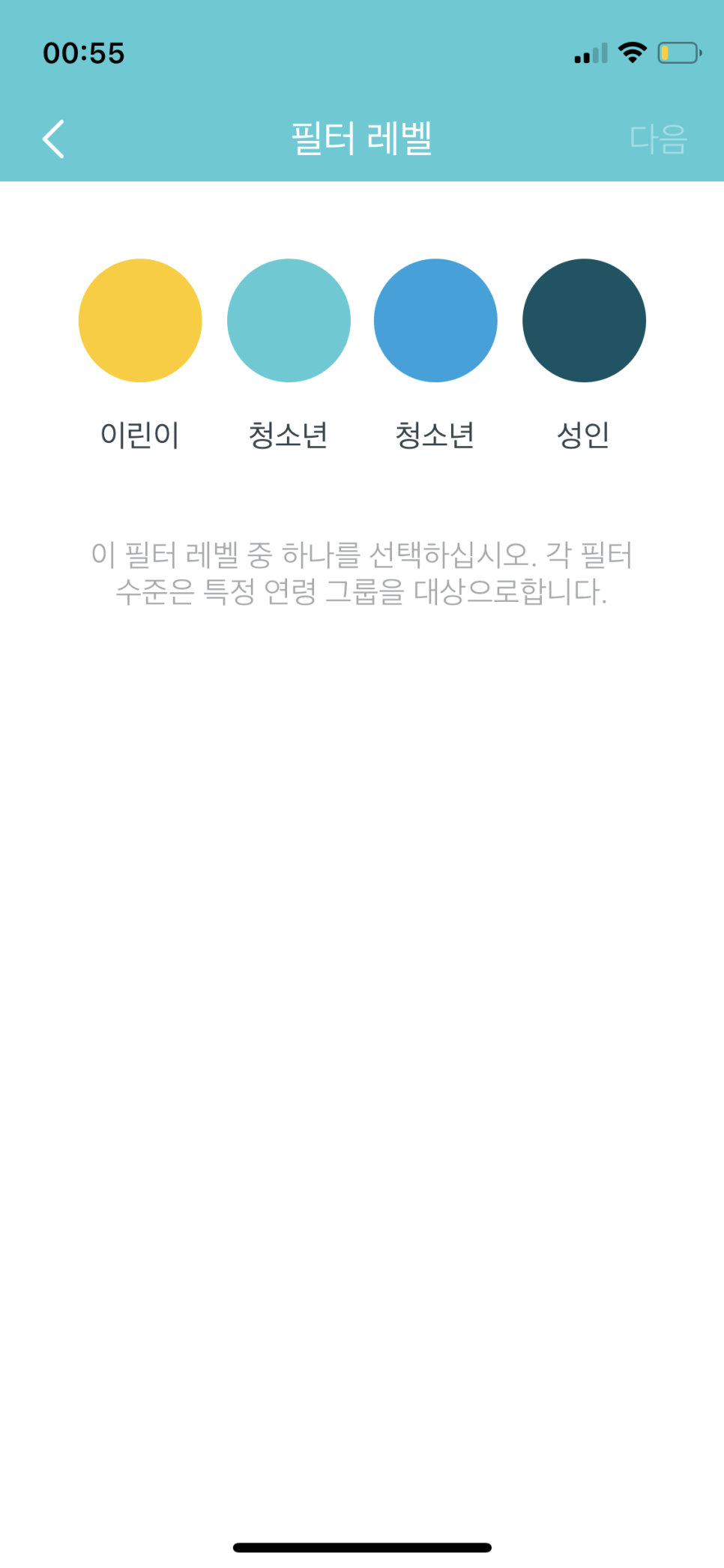

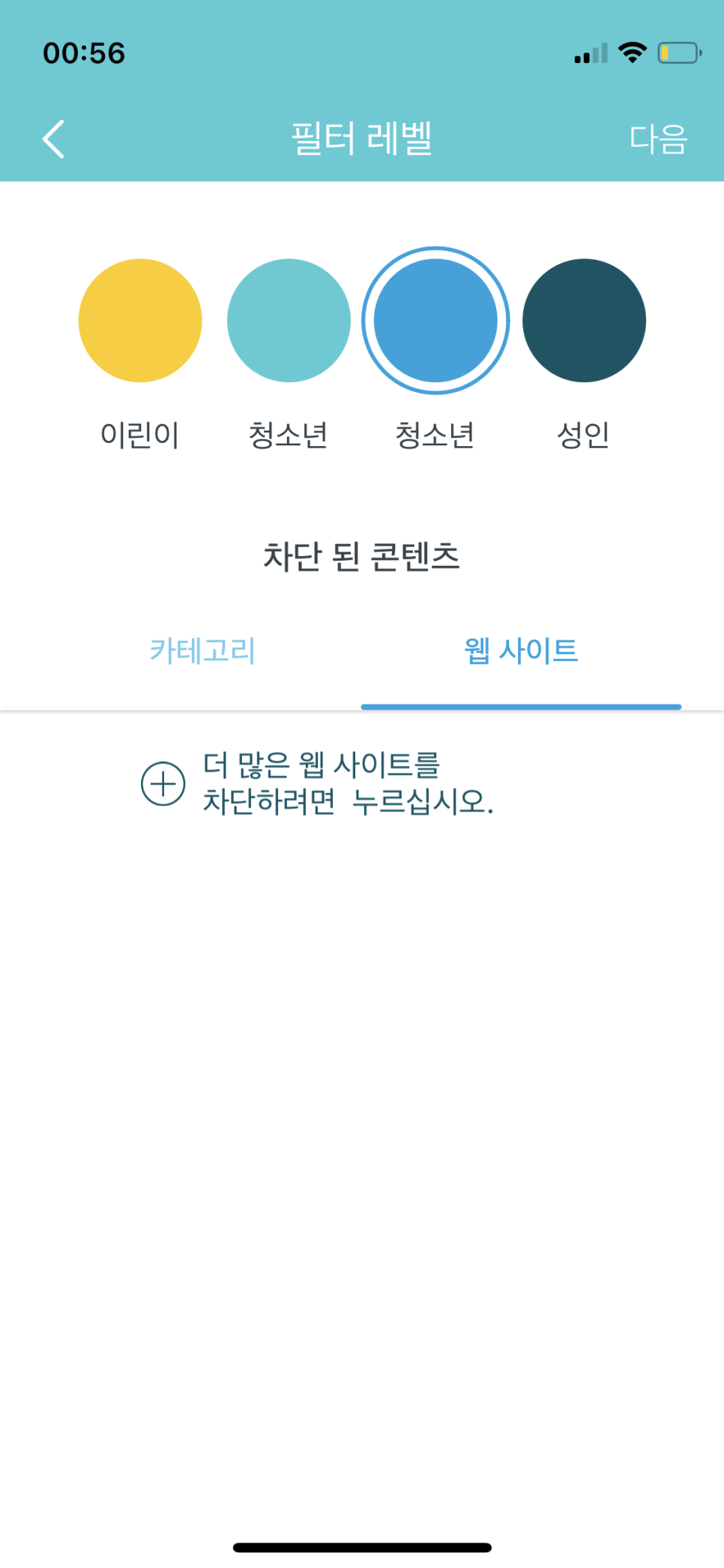
학생들의 경우 이 설정이 끔찍할텐데 컨텐츠 차단도 가능하다. 미성년자의 자녀를 둔 가정이나 관련 컨텐츠를 차단해야하는 곳에서는 유용하게 쓰이겠다.
우선 속도가 느린 것이 기가 서비스를 사용하던 분들한테는 최대 단점으로 꼽힐 수 있다. 하지만 인터넷 검색이나 스트리밍을 하기에는 전혀 무리가 없었다. 대용량 자료를 주거 받거나 하는 게 아니라면 괜찮다.
마무리
무선으로 사용되는 제품이 정말 많아졌다. 티피링크 E4는 최대 100대까지 다수의 기기를 사용 가능하게 해주는 MU-MIMO, 빔포밍 기술을 지원하는데 가정에서 쓰는 기기는 많아도 열대가 되지 않을테니 정말 안정적으로 쓸 수 있다. 홈 메시 와이파이 설정을 통해 와이파이 사각지대가 있더라도 데코 E4를 두기만 한다면 사각지대 없이 사용이 가능하다. 다만 100Mbps 환경의 제품이니 일반적인 기가 공유기가 아니라 사무용, 가벼운 가정용에 적합한 공유기이다. 와이파이 신호가 약하다고 공유기와 증폭기라고 불리는 것을 혼용해서 쓰지 말고 이왕이면 메시 와이파이, 빔포밍 기술이 있는 데코 E4로 교체하는 걸 추천한다.

https://smartstore.naver.com/tplink/products/5331234888

이 포스팅은 티피링크로부터 제품을 지원받아 솔직하게 작성되었습니다.
'IT전자제품' 카테고리의 다른 글
| 무선 게이밍 이어폰EPOS 젠하이저 GTW270 실사용기 (0) | 2021.04.12 |
|---|---|
| 몬스타기어 MK87 텐키리스 RGB 키보드 (0) | 2021.04.01 |
| 우퍼 같은 미니타워 컴퓨터케이스 EM1-Woofer (0) | 2021.03.26 |
| 수냉 CPU쿨러가 처음이라면 이엠텍 REDBIT 280 ARGB로 입문해보세요 (0) | 2021.02.28 |
| 가성비컴퓨터 파워서플라이 쿨맥스 포커스 500W (0) | 2021.02.28 |